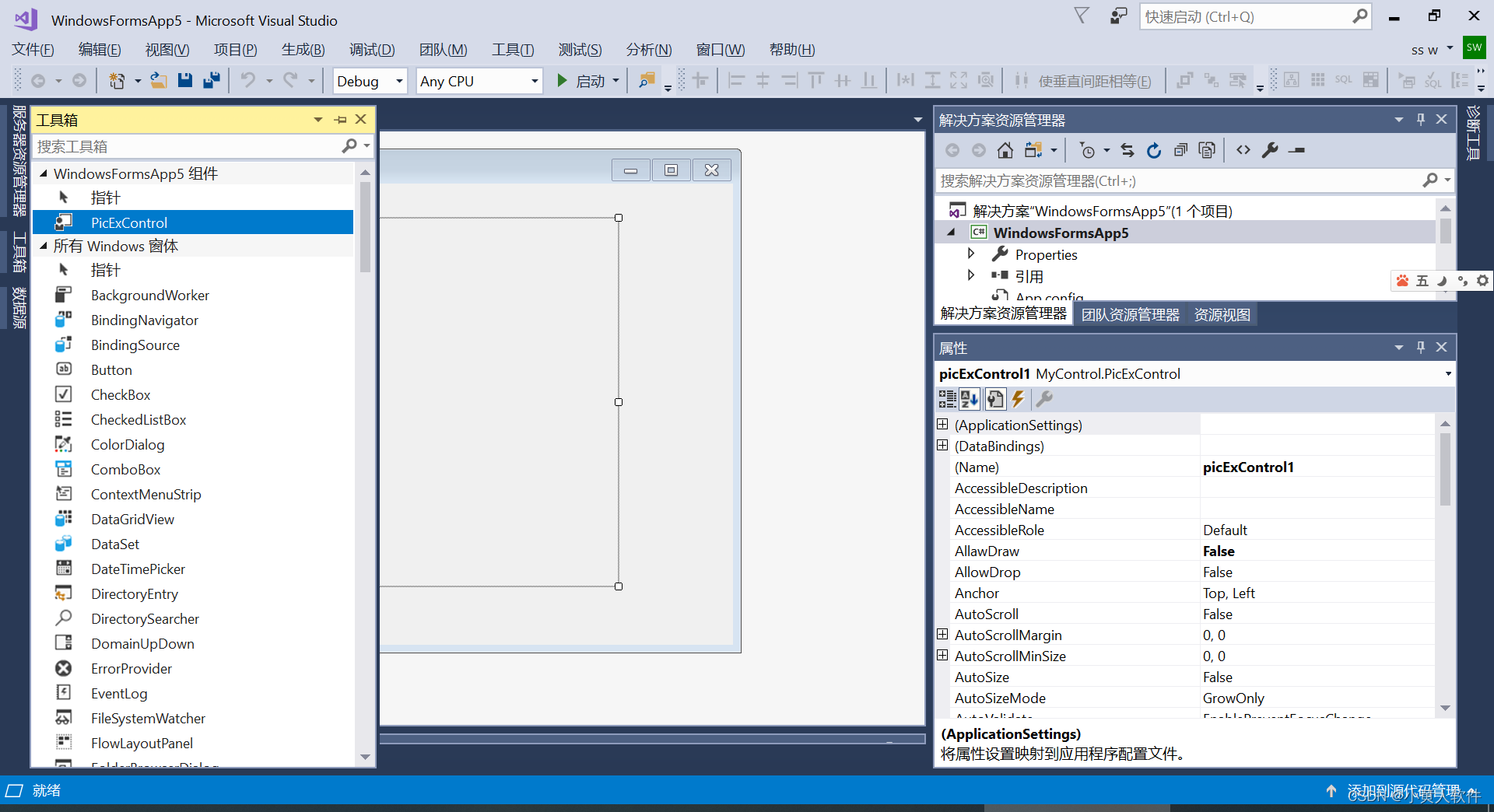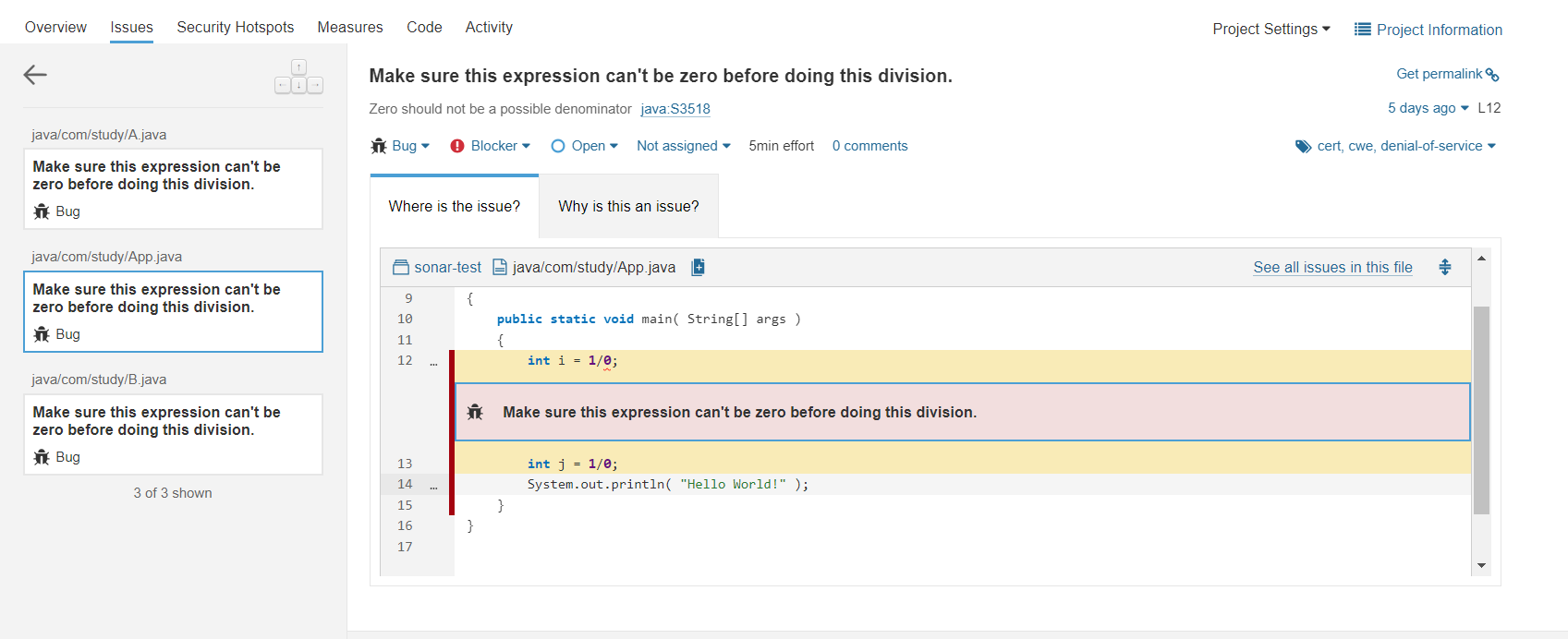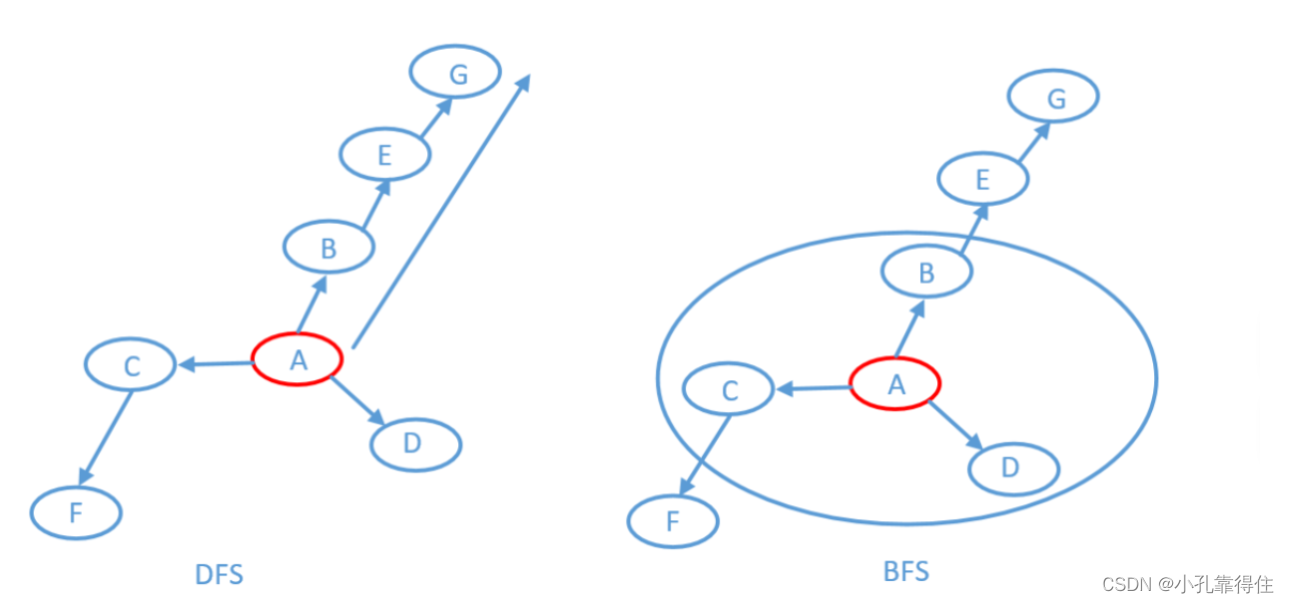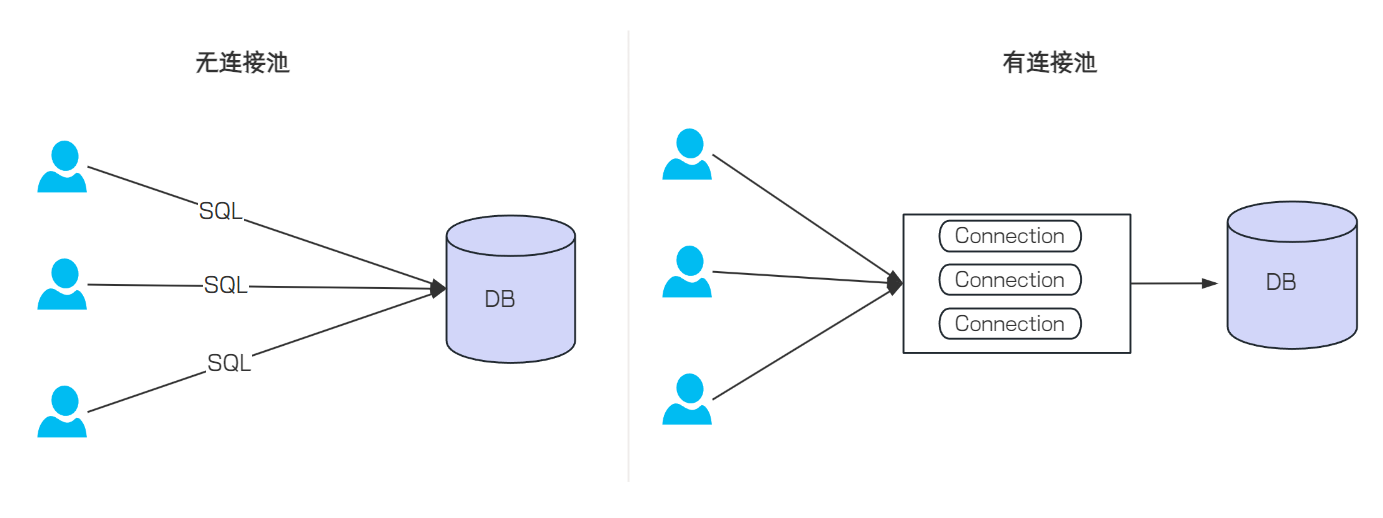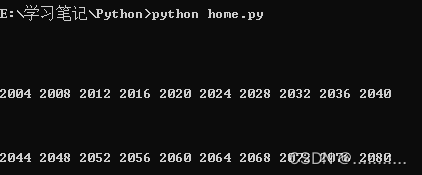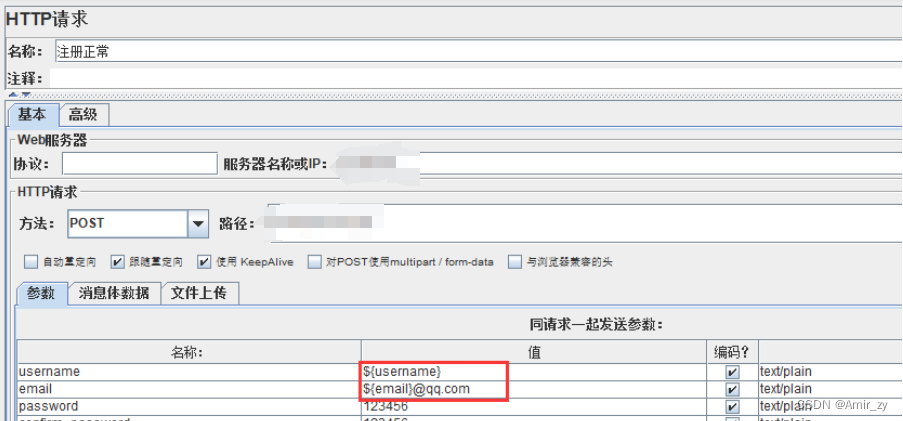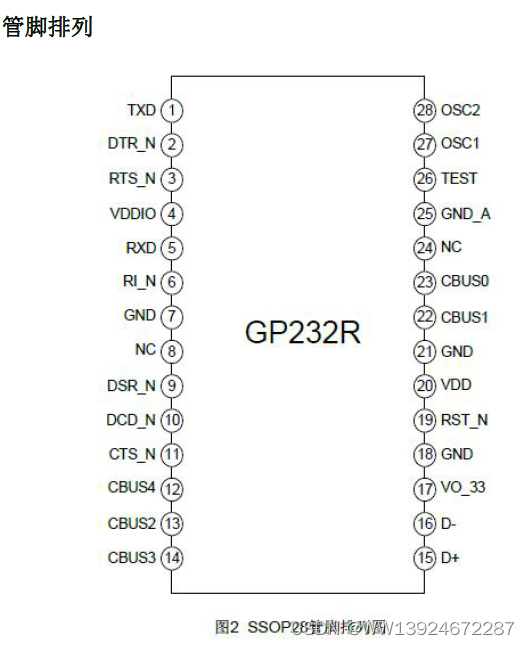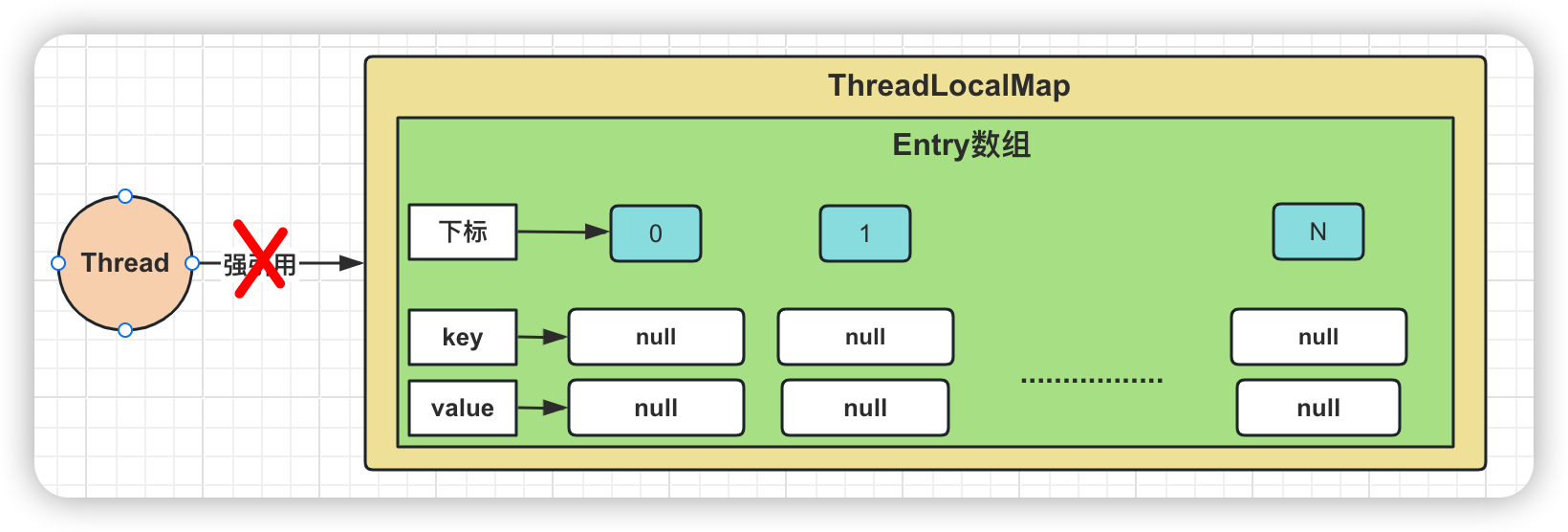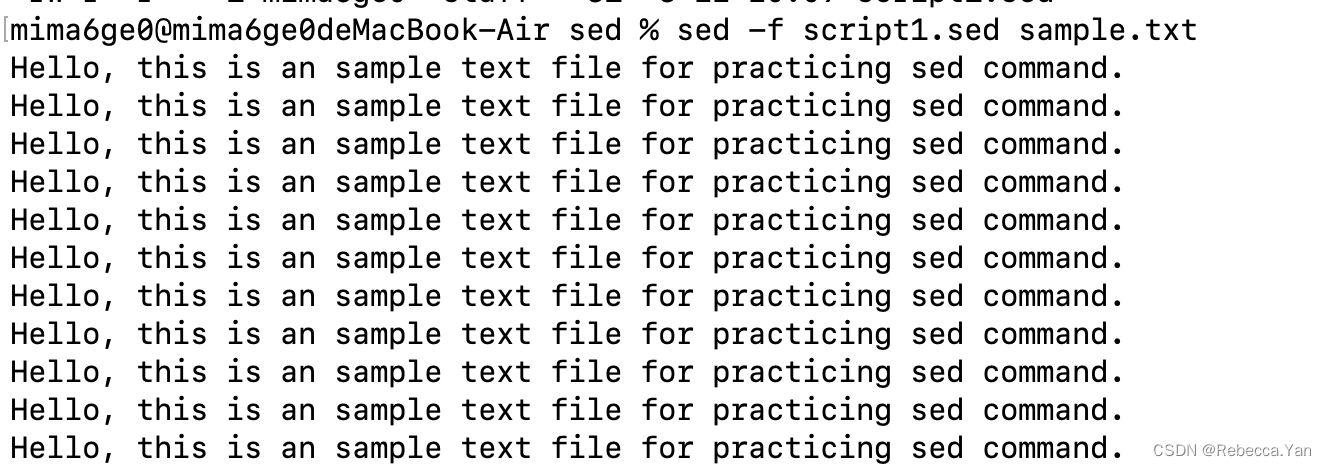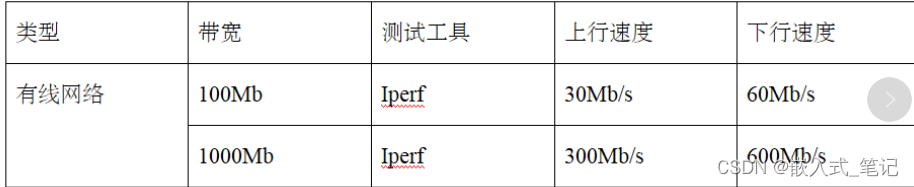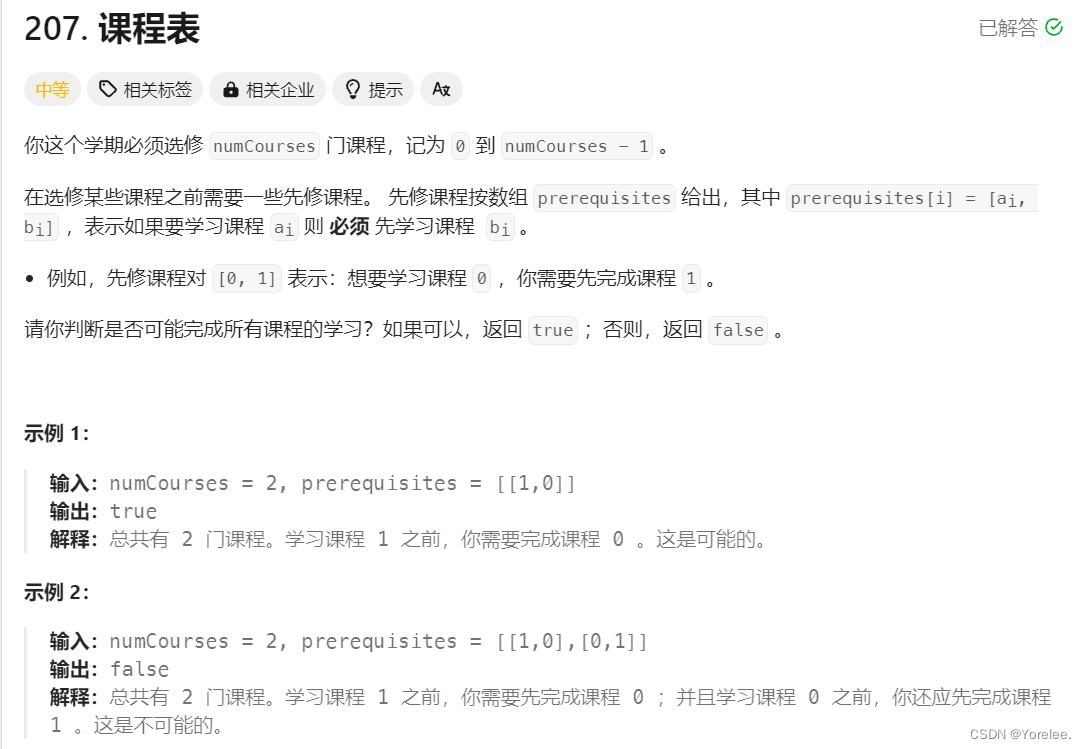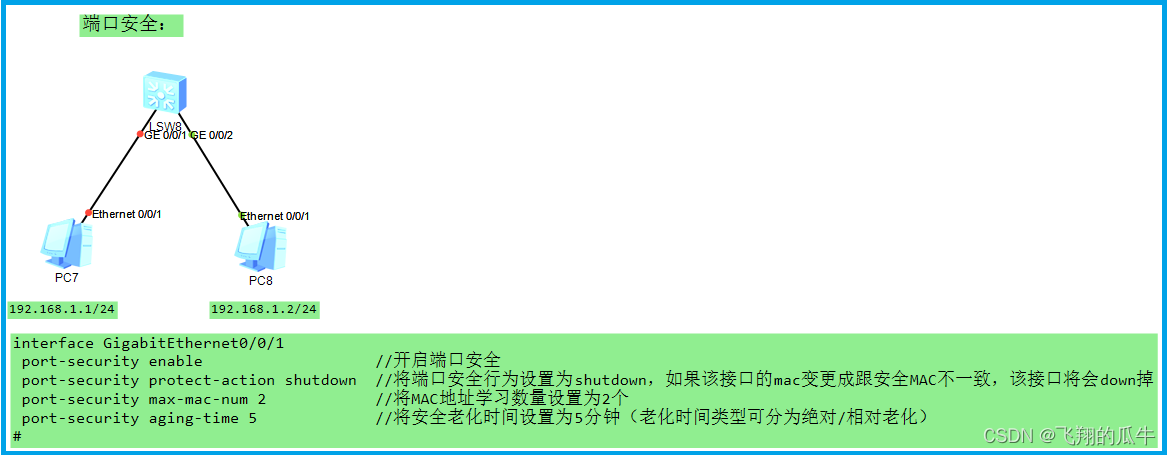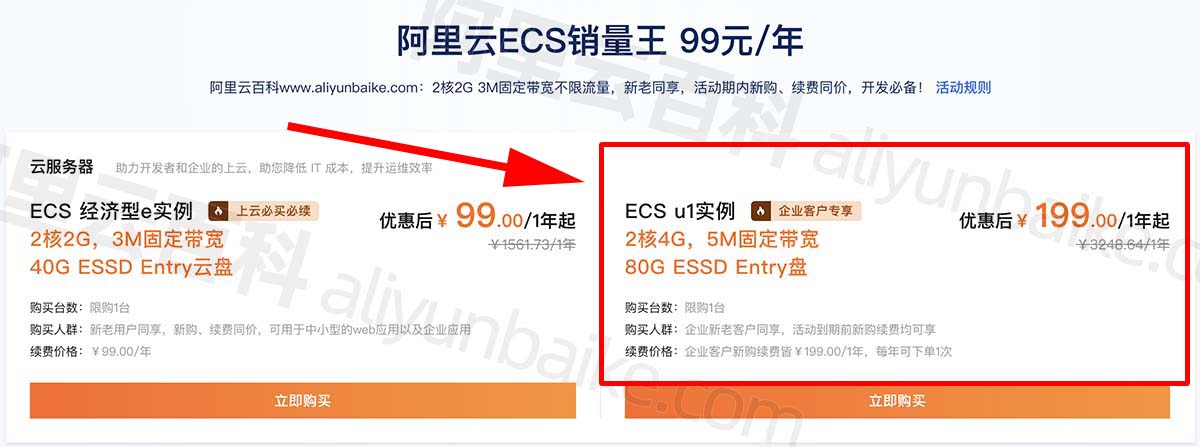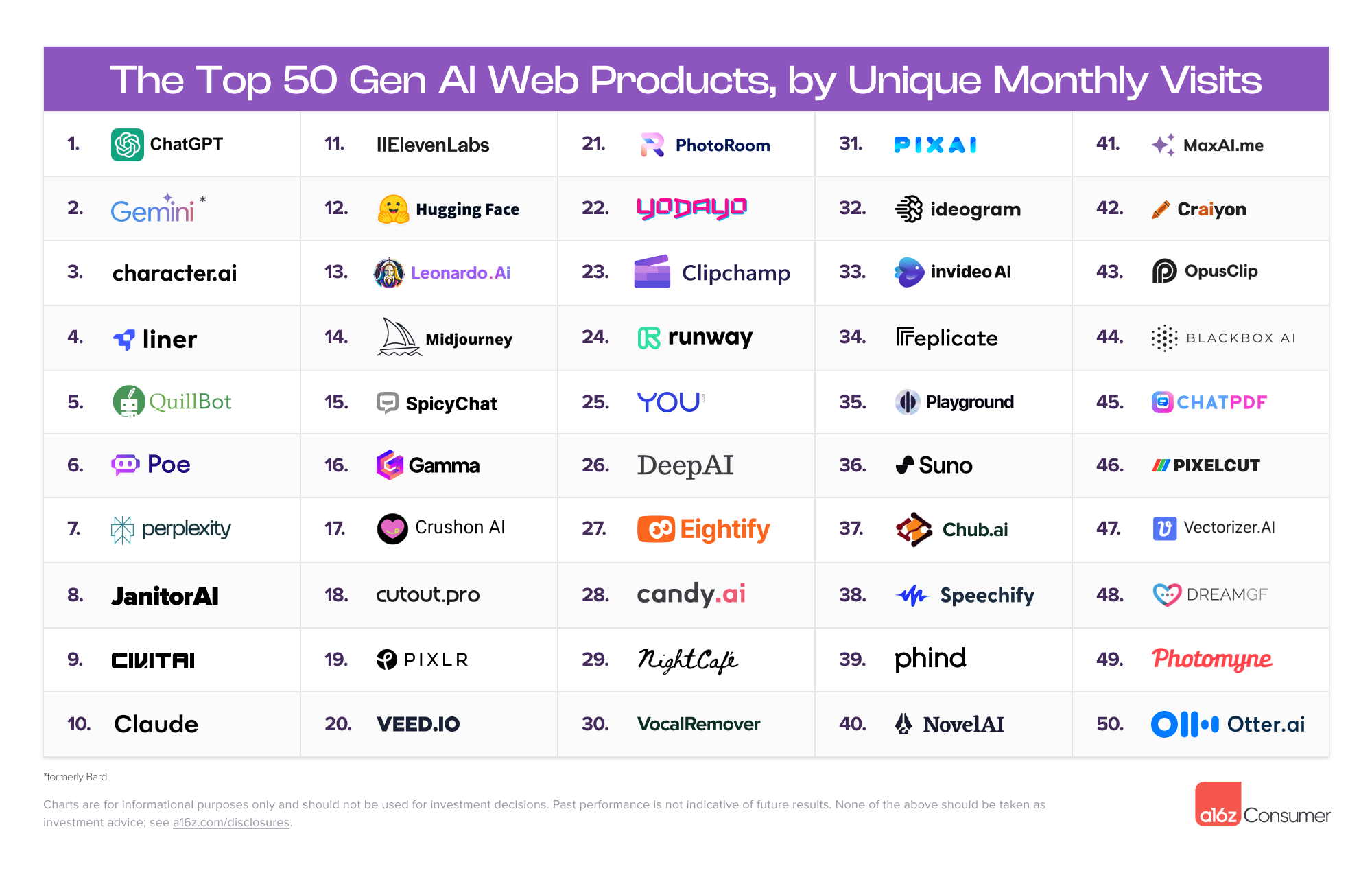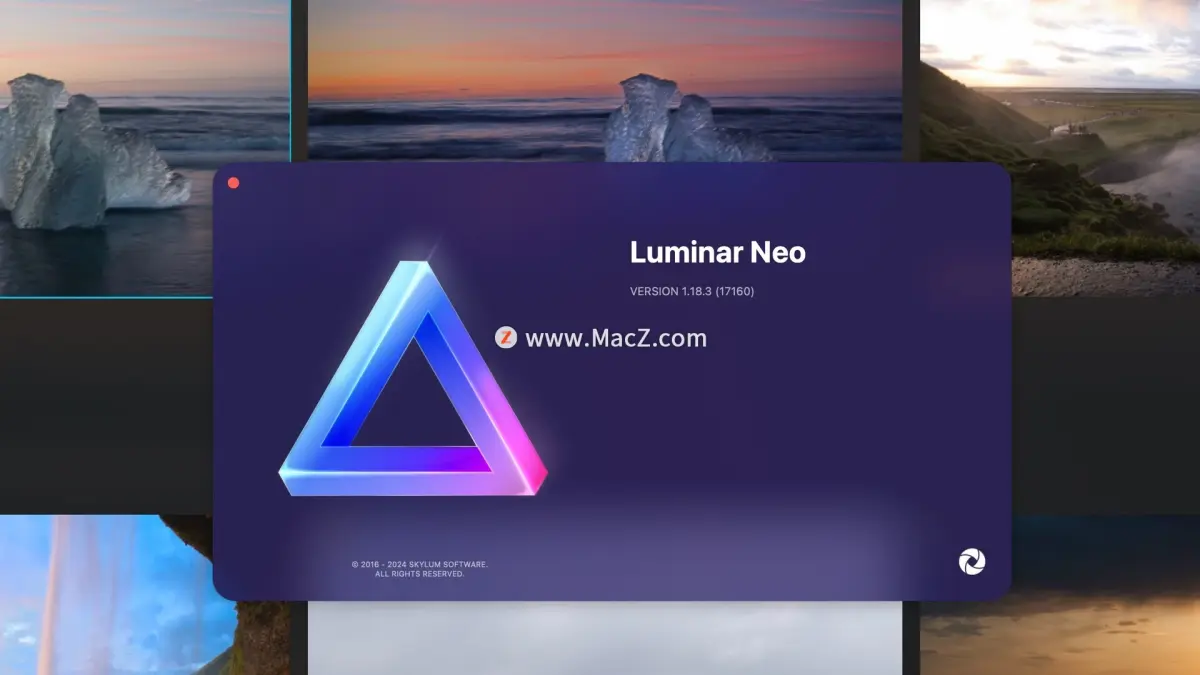所需资料
下载
1.1 软件安装方式
在Linux系统中,安装软件的方式主要有四种,这四种安装方式的特点如下:
| 安装方式 | 特点 |
|---|---|
| 二进制发布包安装 | 软件已经针对具体平台编译打包发布,只要解压,修改配置即可 |
| rpm安装 | 软件已经按照redhat的包管理规范进行打包,使用rpm命令进行安装,不能自行解决库依赖问题 |
| yum安装 | 一种在线软件安装方式,本质上还是rpm安装,自动下载安装包并安装,安装过程中自动解决库依赖问题(安装过程需要联网) |
| 源码编译安装 | 软件以源码工程的形式发布,需要自己编译打包 |
1.2 安装JDK
上述我们介绍了Linux系统软件安装的四种形式,接下来我们就通过第一种(二进制发布包)形式来安装JDK。
JDK对应的二进制发布包(自己去网上找个包)
![如下:[外链图片转存失败,源站可能有防盗链机制,建议将图片保存下来直接上传(img-flFlax8I-1683962587402)(assets/image-20210814174022881.png)]](https://img-blog.csdnimg.cn/58435940c8854c65b966ef14dbf95977.png)
JDK具体安装步骤如下:
1). 上传安装包
使用FinalShell自带的上传工具将jdk的二进制发布包上传到Linux
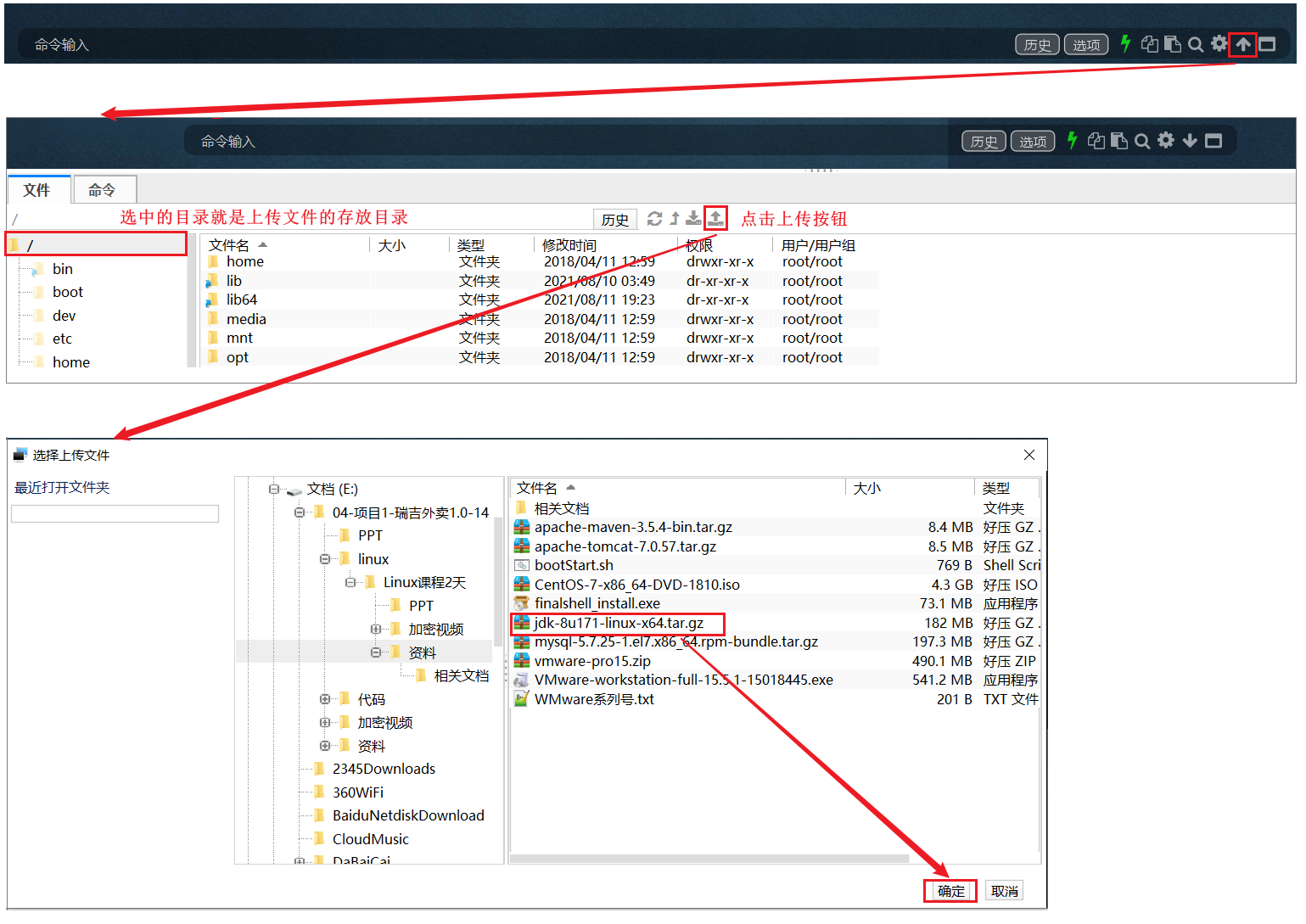
由于上述在进行文件上传时,选择的上传目录为根目录 /,上传完毕后,我们执行指令 cd / 切换到根目录下,查看上传的安装包。

2). 解压安装包
执行如下指令,将上传上来的压缩包进行解压,并通过-C参数指定解压文件存放目录为 /usr/local。
tar -zxvf jdk-8u171-linux-x64.tar.gz -C /usr/local

3). 配置环境变量
使用vim命令修改/etc/profile文件,在文件末尾加入如下配置
JAVA_HOME=/usr/local/jdk1.8.0_171
PATH=$JAVA_HOME/bin:$PATH
具体操作指令如下:
1). 编辑/etc/profile文件,进入命令模式vim /etc/profile2). 在命令模式中,输入指令 G , 切换到文件最后G3). 在命令模式中输入 i/a/o 进入插入模式,然后切换到文件最后一行i4). 将上述的配置拷贝到文件中JAVA_HOME=/usr/local/jdk1.8.0_171PATH=$JAVA_HOME/bin:$PATH5). 从插入模式,切换到指令模式ESC6). 按:进入底行模式,然后输入wq,回车保存:wq
4). 重新加载profile文件
为了使更改的配置立即生效,需要重新加载profile文件,执行命令:
source /etc/profile
5). 检查安装是否成功
java -version

1.3 安装Tomcat
1.3.1 Tomcat安装
Tomcat的安装和上述JDK的安装采用相同的方式,都是使用二进制发布包的形式进行安装。
自己找个Tomcat的安装包:

具体安装步骤如下:
1). 上传安装包
使用FinalShell自带的上传工具将Tomcat的二进制发布包上传到Linux(与前面上传JDK安装包步骤一致)。

2). 解压安装包
将上传上来的安装包解压到指定目录/usr/local下,执行命令为
tar -zxvf apache-tomcat-7.0.57.tar.gz -C /usr/local
3). 启动Tomcat
进入Tomcat的bin目录启动服务。执行命令为:
cd /usr/local/apache-tomcat-7.0.57/cd binsh startup.sh 或者 ./startup.sh
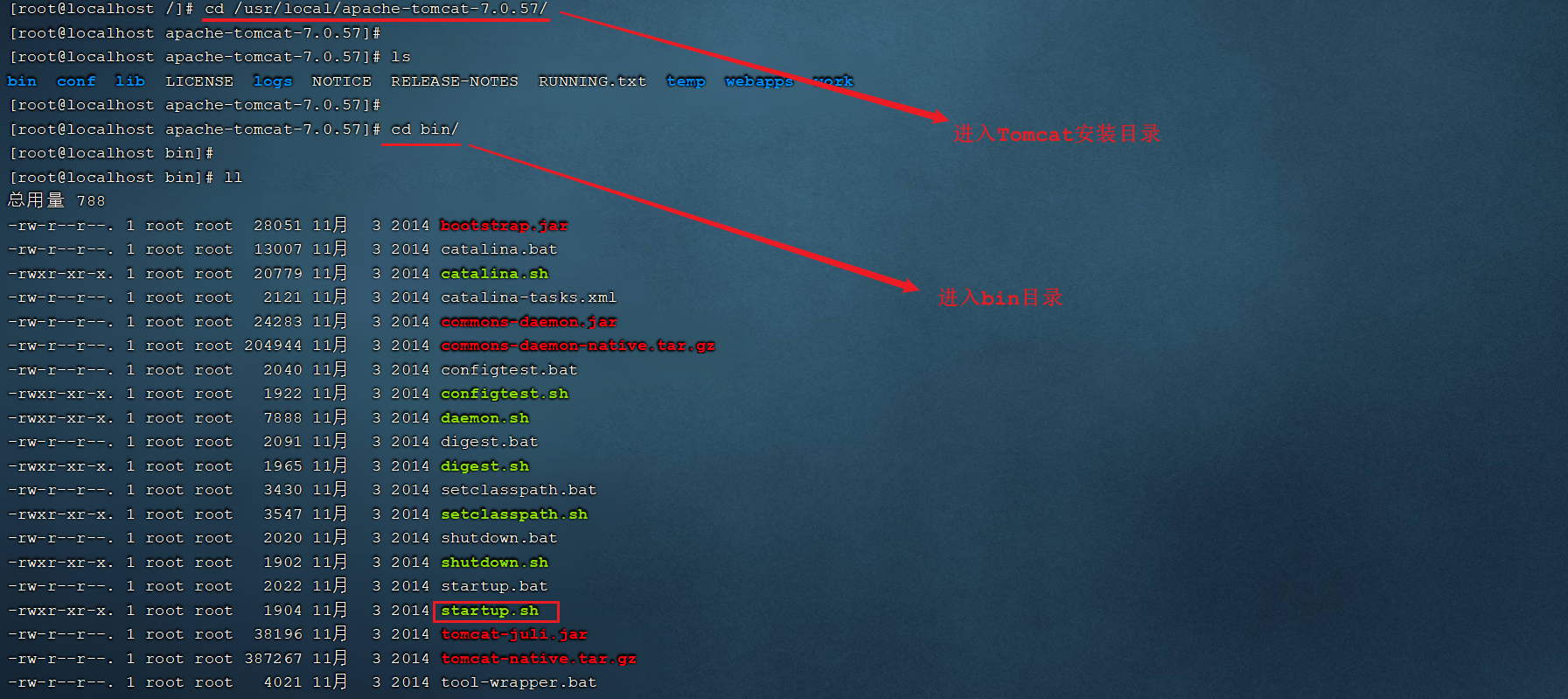

1.3.2 Tomcat进程查看
上述我们将Tomcat启动完成之后,并不能知道Tomcat是否正常运行,那么我们验证Tomcat启动是否成功,有多种方式,我们这里主要介绍常见的两种方式:
1). 查看启动日志
Tomcat的启动日志输出在Tomcat的安装目录下的logs目录中,Tomcat的启动及运行日志文件名为 catalina.out,所以我们查看Tomcat启动日志,主要可以通过两条指令,如下:
1). 分页查询Tomcat的日志信息
more /usr/local/apache-tomcat-7.0.57/logs/catalina.out2). 查询日志文件尾部的50行记录
tail -50 /usr/local/apache-tomcat-7.0.57/logs/catalina.out
只要Tomcat在启动的过程中,日志输出没有报错,基本可以判定Tomcat启动成功了。
2). 查询系统进程
我们也可以通过Linux系统的查看系统进程的指令,来判定Tomcat进程是否存在,从而判定Tomcat是否启动。执行如下指令:
ps -ef|grep tomcat
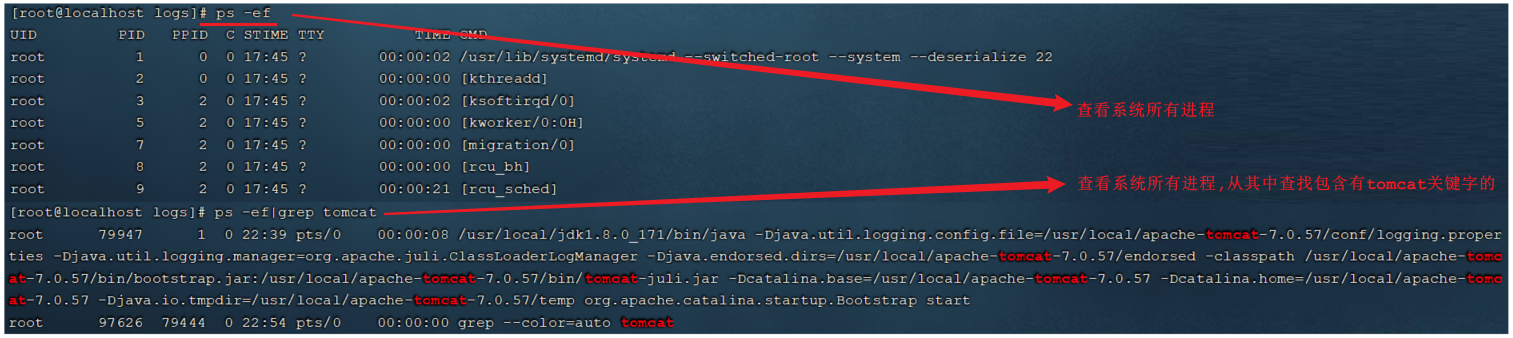
说明:
-
ps命令是linux下非常强大的进程查看命令,通过 ps -ef 可以查看当前运行的所有进程的详细信息
-
“|” 在Linux中称为管道符,可以将前一个命令的结果输出给后一个命令作为输入
-
使用ps命令查看进程时,经常配合管道符和查找命令 grep 一起使用,来查看特定进程
1.3.3 防火墙操作
前面我们已经通过日志的方式及查看系统进程的方式,验证了Tomcat服务已经正常启动,接下来我们就可以尝试访问一下。访问地址:http://192.168.138.130:8080,我们发现是访问不到的。
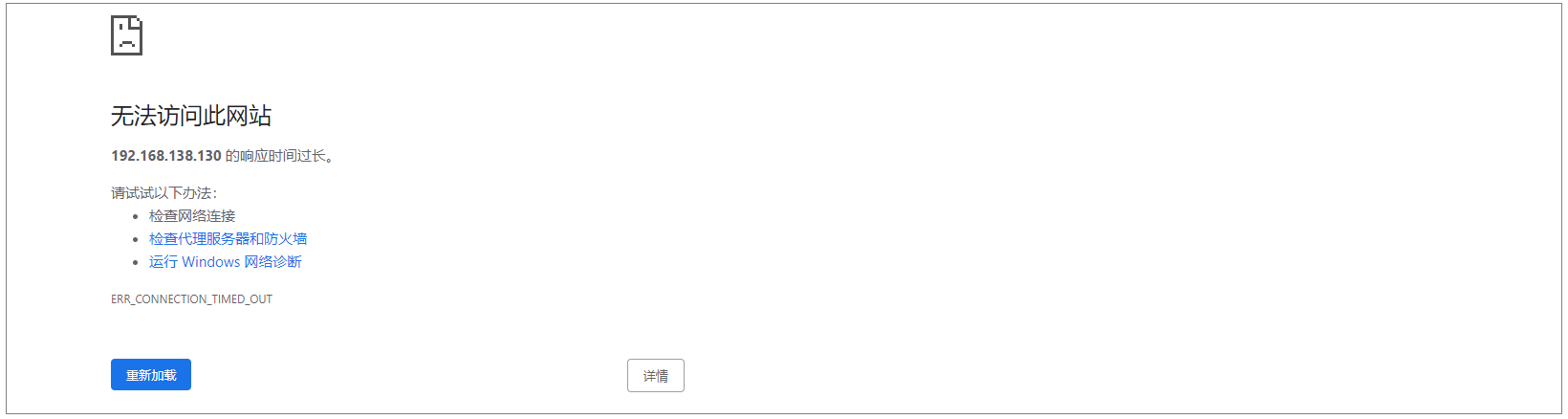
那为什么tomcat启动成功了,但就是访问不到呢?原因就在于Linux系统的防火墙,系统安装完毕后,系统启动时,防火墙自动启动,防火墙拦截了所有端口的访问。接下来我们就需要学习一下,如何操作防火墙,具体指令如下:
| 操作 | 指令 | 备注 |
|---|---|---|
| 查看防火墙状态 | systemctl status firewalld / firewall-cmd --state | |
| 暂时关闭防火墙 | systemctl stop firewalld | |
| 永久关闭防火墙(禁用开机自启) | systemctl disable firewalld | 下次启动,才生效 |
| 暂时开启防火墙 | systemctl start firewalld | |
| 永久开启防火墙(启用开机自启) | systemctl enable firewalld | 下次启动,才生效 |
| 重启防火墙 | systemctl restart firewalld | |
| 开放指定端口 | firewall-cmd --zone=public --add-port=8080/tcp --permanent | 需要重新加载生效 |
| 关闭指定端口 | firewall-cmd --zone=public --remove-port=8080/tcp --permanent | 需要重新加载生效 |
| 立即生效(重新加载) | firewall-cmd --reload | |
| 查看开放端口 | firewall-cmd --zone=public --list-ports |
注意:
A. systemctl是管理Linux中服务的命令,可以对服务进行启动、停止、重启、查看状态等操作
B. firewall-cmd是Linux中专门用于控制防火墙的命令
C. 为了保证系统安全,服务器的防火墙不建议关闭
那么我们要想访问到Tomcat,就可以采取两种类型的操作:
A. 关闭防火墙
执行指令 :
systemctl stop firewalld
关闭之后,再次访问Tomcat,就可以访问到了。
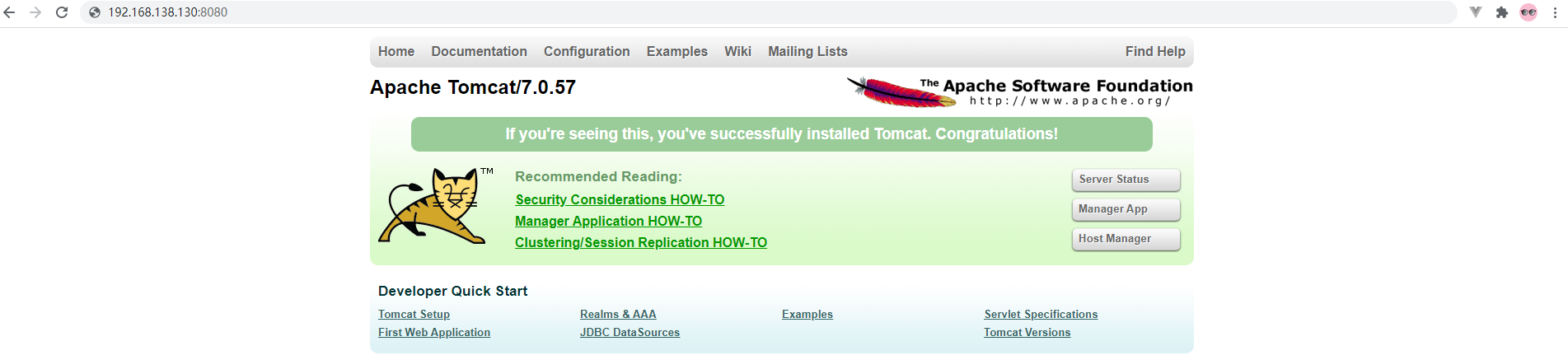
注意: 上面我们也提到了,直接关闭系统的防火墙,是不建议的,因为这样会造成系统不安全。
B. 开放Tomcat的端口号8080
执行指令:
①. 先开启系统防火墙
systemctl start firewalld②. 再开放8080端口号
firewall-cmd --zone=public --add-port=8080/tcp --permanent③. 重新加载防火墙
firewall-cmd --reload
执行上述的操作之后,就开放了当前系统中的8080端口号,再次访问Tomcat。
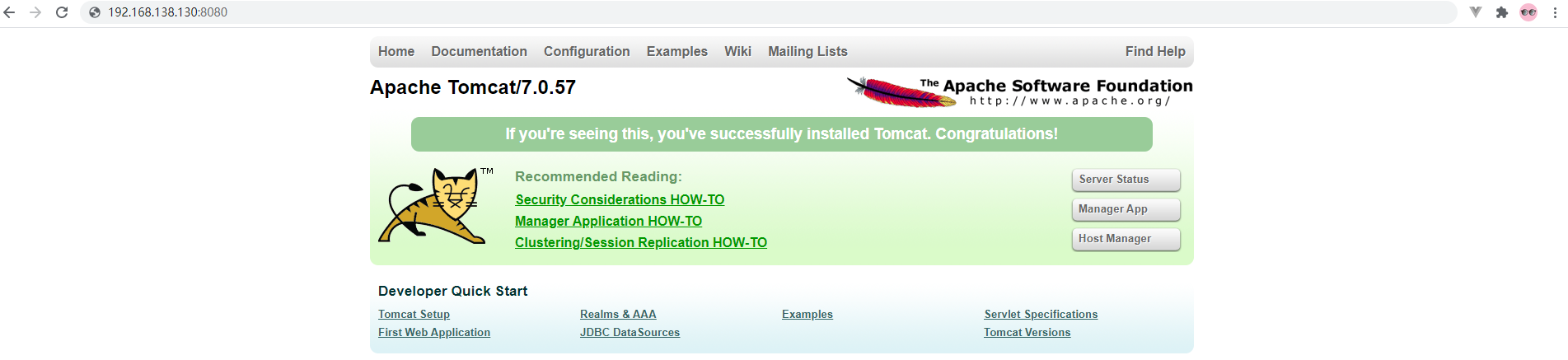
1.3.4 停止Tomcat
在Linux系统中,停止Tomcat服务的方式主要有两种:
1). 运行Tomcat提供的脚本文件
在Tomcat安装目录下有一个bin目录,这个目录中存放的是tomcat的运行脚本文件,其中有一个脚本就是用于停止tomcat服务的。
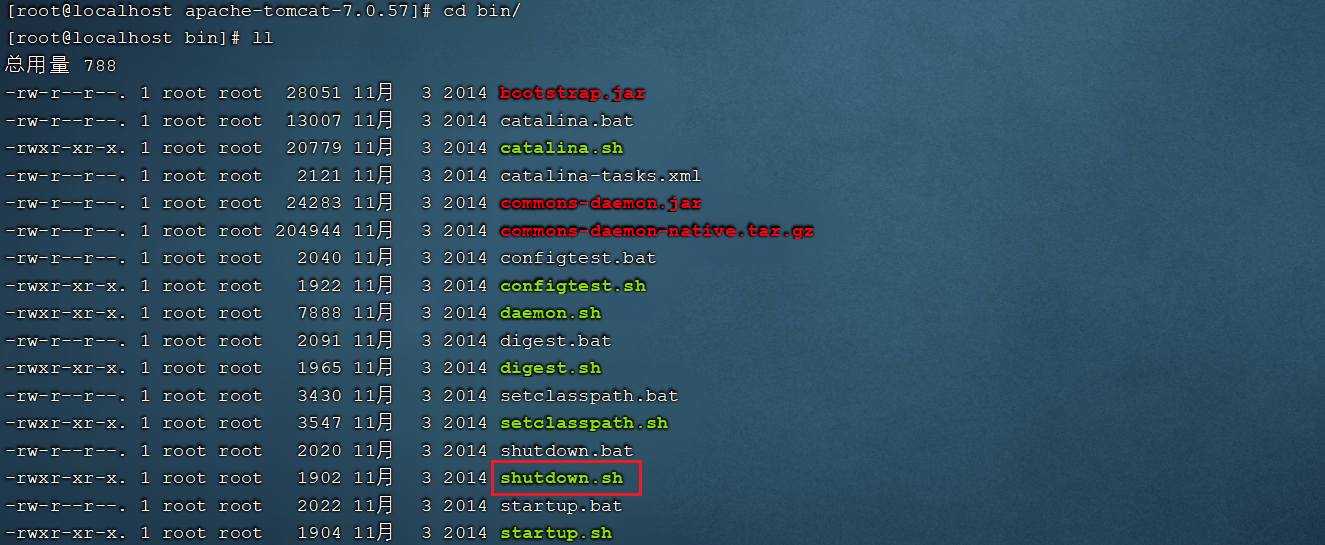
我们可以切换到bin目录,并执行如下指令,来停止Tomcat服务:
sh shutdown.sh
./shutdown.sh
2). 结束Tomcat进程
我们可以先通过 ps -ef|grep tomcat 指令查看tomcat进程的信息,从进程信息中获取tomcat服务的进程号。然后通过 kill -9 的形式,来杀死系统进程。

通过上述的指令,我们可以获取到tomcat的进程号为 79947。接下来,我们就可以通过指令 ,来杀死tomcat的进程 :
kill -9 79947
执行完上述指令之后,我们再访问Linux系统中的Tomcat,就访问不到了。
注意:
kill命令是Linux提供的用于结束进程的命令,-9表示强制结束
注意 :
虽然上述讲解的两种方式,都可以停止Tomcat服务,但是推荐使用第一种方式(./shutdown.sh)执行脚本来关闭tomcat服务,如果通过第一种方式停止不了tomcat了,这个时候,我们可以考虑使用第二种方式,强制杀死进程。
1.4 安装MySQL
1.4.1 MySQL安装
对于MySQL数据库的安装,我们将要使用前面讲解的第二种安装方式rpm进行安装。那么首先我们先了解一下什么rpm?
**RPM:**全称为 Red-Hat Package Manager,RPM软件包管理器,是红帽Linux用于管理和安装软件的工具。
我们要通过rpm,进行MySQL数据库的安装,主要的步骤如下:
1). 检测当前系统是否安装过MySQL相关数据库
需要通过rpm相关指令,来查询当前系统中是否存在已安装的mysql软件包,执行指令如下:
rpm -qa 查询当前系统中安装的所有软件
rpm -qa | grep mysql 查询当前系统中安装的名称带mysql的软件
rpm -qa | grep mariadb 查询当前系统中安装的名称带mariadb的软件
通过rpm -qa 查询到系统通过rpm安装的所有软件,太多了,不方便查看,所以我们可以通过管道符 | 配合着grep进行过滤查询。

通过查询,我们发现在当前系统中存在mariadb数据库,是CentOS7中自带的,而这个数据库和MySQL数据库是冲突的,所以要想保证MySQL成功安装,需要卸载mariadb数据库。
2). 卸载现有的MySQL数据库
在rpm中,卸载软件的语法为:
rpm -e --nodeps 软件名称
那么,我们就可以通过指令,卸载 mariadb,具体指令为:
rpm -e --nodeps mariadb-libs-5.5.60-1.el7_5.x86_64

我们看到执行完毕之后, 再次查询 mariadb,就查不到了,因为已经被成功卸载了。
3). 将资料中提供的MySQL安装包上传到Linux并解压
A. 上传MySQL安装包
我们需要将该安装包上传到Linux系统的根目录 / 下面。


B. 解压到/usr/local/mysql
执行如下指令:
mkdir /usr/local/mysql
tar -zxvf mysql-5.7.25-1.el7.x86_64.rpm-bundle.tar.gz -C /usr/local/mysql
[外链图片转存失败,源站可能有防盗链机制,建议将图片保存下来直接上传(img-xlSrhu8c-1683962587411)(assets/image-20210815003647507.png)]
4). 安装顺序安装rpm安装包
rpm -ivh mysql-community-common-5.7.25-1.el7.x86_64.rpm
rpm -ivh mysql-community-libs-5.7.25-1.el7.x86_64.rpm
rpm -ivh mysql-community-devel-5.7.25-1.el7.x86_64.rpm
rpm -ivh mysql-community-libs-compat-5.7.25-1.el7.x86_64.rpm
rpm -ivh mysql-community-client-5.7.25-1.el7.x86_64.rpm
yum install net-tools
rpm -ivh mysql-community-server-5.7.25-1.el7.x86_64.rpm
说明:
- 因为rpm安装方式,是不会自动处理依赖关系的,需要我们自己处理,所以对于上面的rpm包的安装顺序不能随意修改。
- 安装过程中提示缺少net-tools依赖,使用yum安装(yum是一种在线安装方式,需要保证联网)
- 可以通过指令(yum update)升级现有软件及系统内核
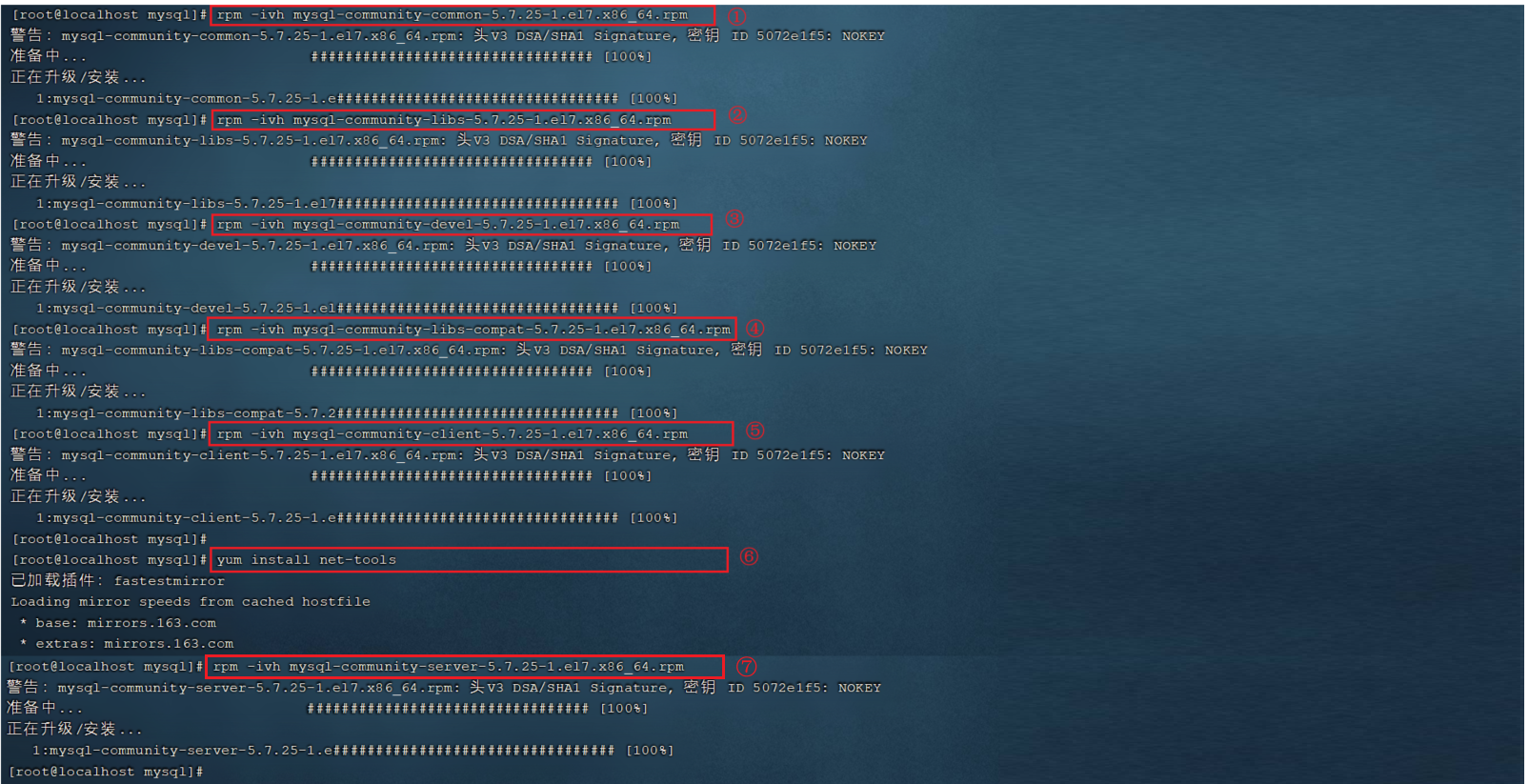
1.4.2 MySQL启动
MySQL安装完成之后,会自动注册为系统的服务,服务名为mysqld。那么,我们就可以通过systemctl指令来查看mysql的状态、启动mysql、停止mysql。
systemctl status mysqld 查看mysql服务状态
systemctl start mysqld 启动mysql服务
systemctl stop mysqld 停止mysql服务
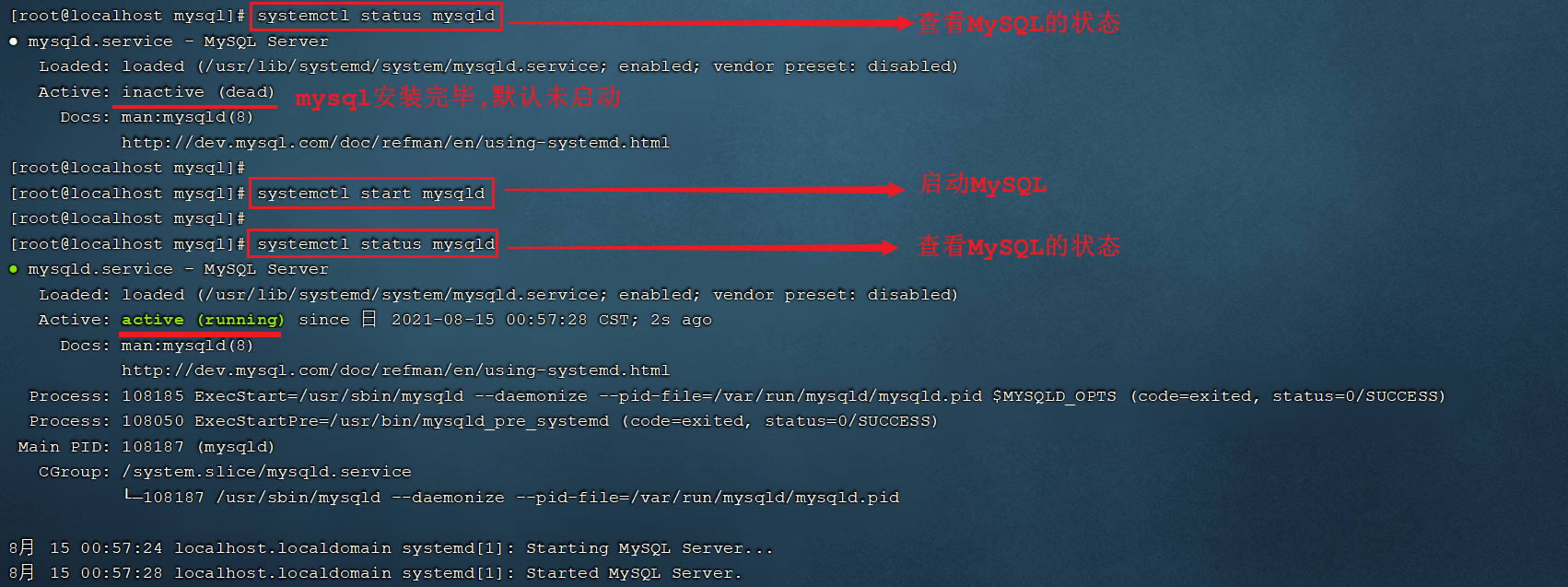
说明:
可以设置开机时启动mysql服务,避免每次开机启动mysql。执行如下指令:
systemctl enable mysqld
我们可以通过如下两种方式,来判定mysql是否启动:
netstat -tunlp 查看已经启动的服务
netstat -tunlp | grep mysql 查看mysql的服务信息ps –ef | grep mysql 查看mysql进程

备注:
A. netstat命令用来打印Linux中网络系统的状态信息,可让你得知整个Linux系统的网络情况。
参数说明:
-l或–listening:显示监控中的服务器的Socket;
-n或–numeric:直接使用ip地址,而不通过域名服务器;
-p或–programs:显示正在使用Socket的程序识别码和程序名称;
-t或–tcp:显示TCP传输协议的连线状况;
-u或–udp:显示UDP传输协议的连线状况; B. ps命令用于查看Linux中的进程数据。
1.4.3 MySQL登录
1.4.3.1 查阅临时密码
MySQL启动起来之后,我们就可以测试一下登录操作,但是我们要想登录MySQL,需要一个访问密码,而刚才在安装MySQL的过程中,并没有看到让我们设置访问密码,那这个访问密码是多少呢? 那实际上,对于rpm安装的mysql,在mysql第一次启动时,会自动帮我们生成root用户的访问密码,并且输出在mysql的日志文件 /var/log/mysqld.log中,我们可以查看这份日志文件,从而获取到访问密码。
可以执行如下指令:
1). cat /var/log/mysqld.log
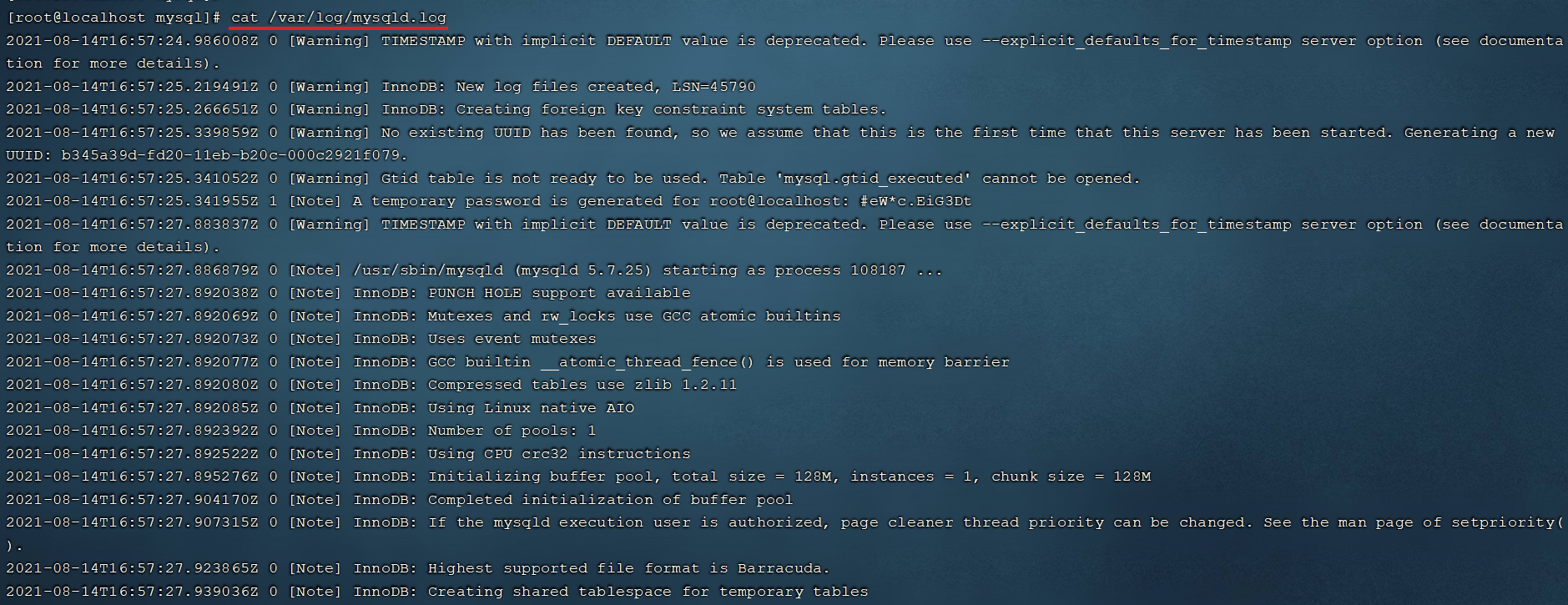
这种方式,可以看到所有的日志数据,文件比较大时,很不方便查看数据。我们可以通过管道符 | 配合grep来对数据进行过滤。
2). cat /var/log/mysqld.log | grep password
我们可以通过上述指令,查询日志文件内容中包含password的行信息。

1.4.3.2 登录MySQL
获取到root用户的临时密码之后,我们就可以登录mysql数据库,修改root的密码,为root设置一个新的密码。并且我们还需要开启root用户远程访问该数据库的权限,这样的话,我们就可以在windows上来访问这台MySQL数据库。
执行如下指令:
①. 登录mysql(复制日志中的临时密码登录)mysql -uroot -p ②. 修改密码set global validate_password_length=4; 设置密码长度最低位数set global validate_password_policy=LOW; 设置密码安全等级低,便于密码可以修改成rootset password = password('root'); 设置密码为root③. 开启访问权限grant all on *.* to 'root'@'%' identified by 'root';flush privileges;
操作完上述的指令之后,数据库root用户的密码以及远程访问我们就配置好了,接下来,可以执行exit退出mysql,再次通过新的密码进行登录。
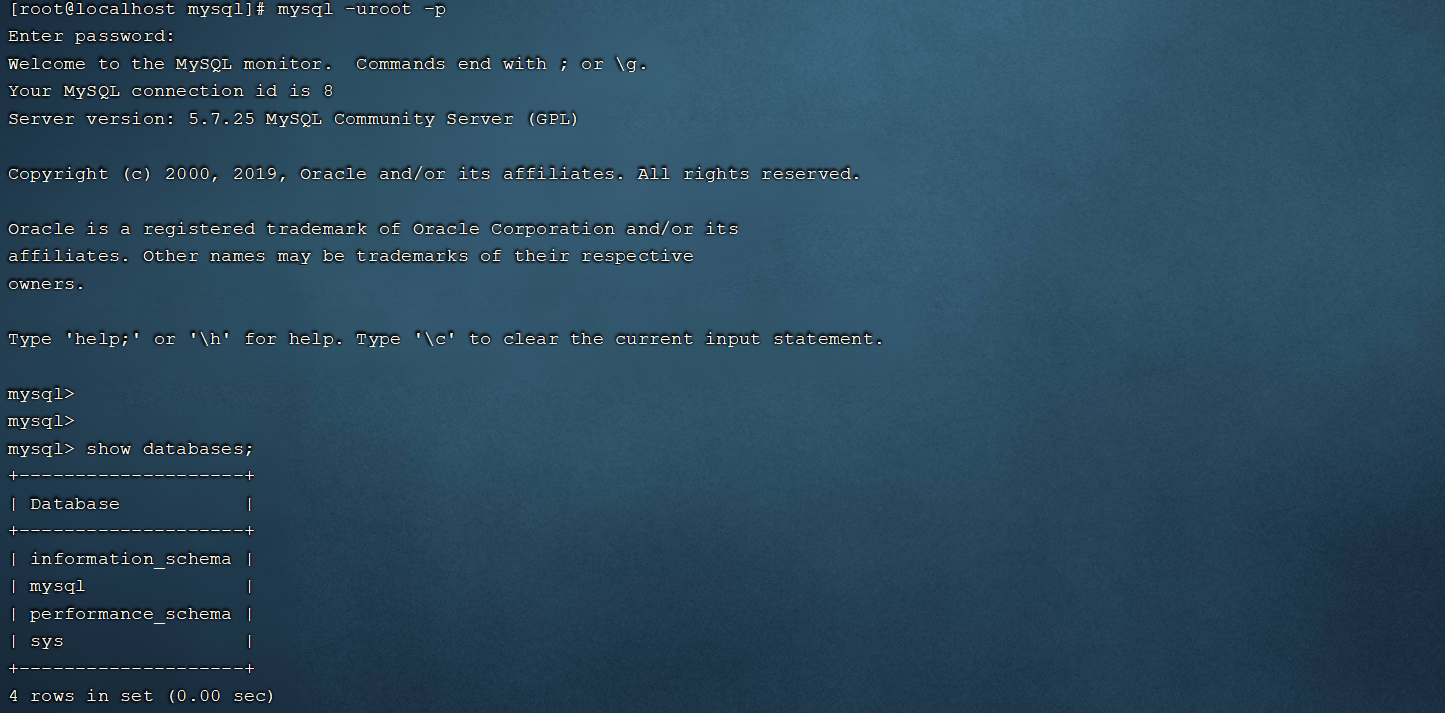
当然我们也可以使用安装在windows系统中的sqlyog或者Navicat来远程连接linux上的MySQL。
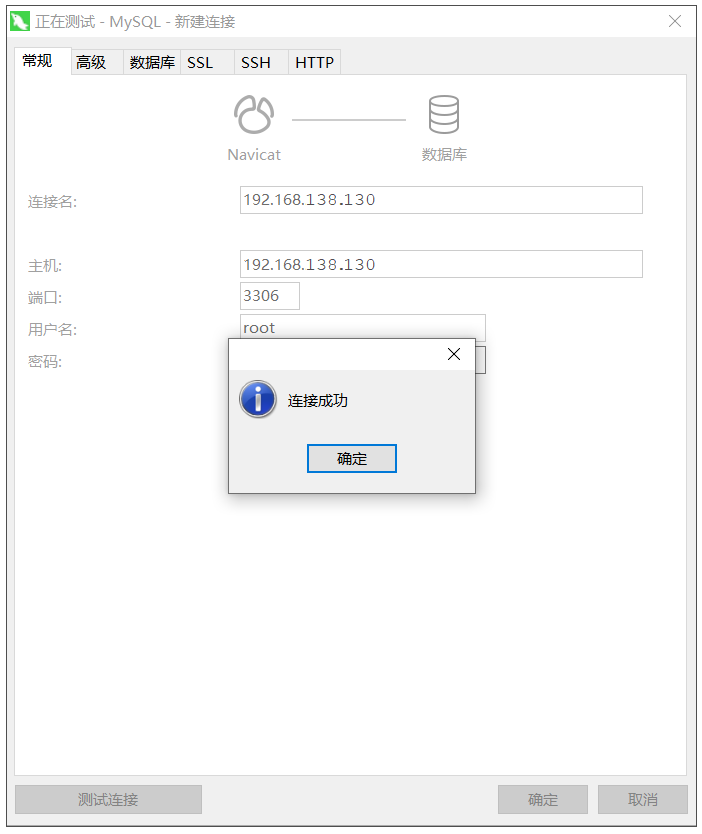
注意: 要想在windows上能够访问MySQL,还需要开放防火墙的3306端口,执行如下指令:
firewall-cmd --zone=public --add-port=3306/tcp --permanent
firewall-cmd --reload

1.4.3.3 修改MySQL默认编码
vim /etc/my.cnf
# 修改 /etc/my.cnf 文件
[mysqld]
init_connect = 'SET NAMES utf8'
character-set-server = utf8
collation-server =utf8_general_ci
1.5 安装lrzsz
lrzsz 是用于在Linux系统中文件上传下载的软件。大家可能会存在疑问,我们用finalShell图形化界面就可以很方便的完成上传下载,为什么还要使用这个软件来完成上传下载呢?实际上是这样的,Linux的远程连接工具有很多,而finalShell只是其中的一种,而还有很多的远程连接工具并没有上传下载的功能,这个时候就需要依赖于lrzsz这个软件了。
对于lrzsz的安装,我们需要通过第三种软件安装方式yum来进行安装。这里,我们先对yum做一个简单介绍。
Yum: (Yellow dog Updater,Modified),是一个在Fedora和RedHat以及CentOS中的Shell前端软件包管理器。基于RPM包管理,能够从指定的服务器自动下载RPM包并且安装,可以自动处理依赖关系,并且一次安装所有依赖的软件包,无须繁琐地一次次下载、安装。
安装lrzsz的步骤如下:
1). 搜索lrzsz安装包
yum list lrzsz

2). 在线安装lrzsz
yum install lrzsz.x86_64
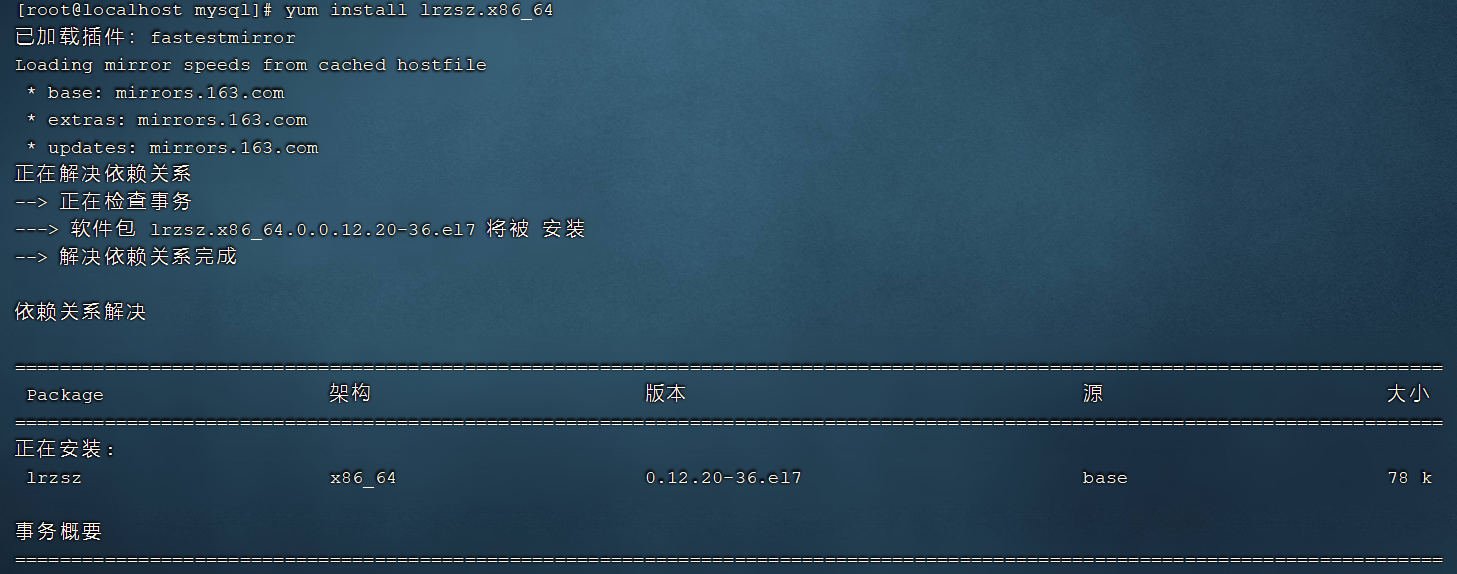
3). 测试
在命令行中输入 rz , 就会自动打开一个文件选择的窗口,然后选择要上传的文件。
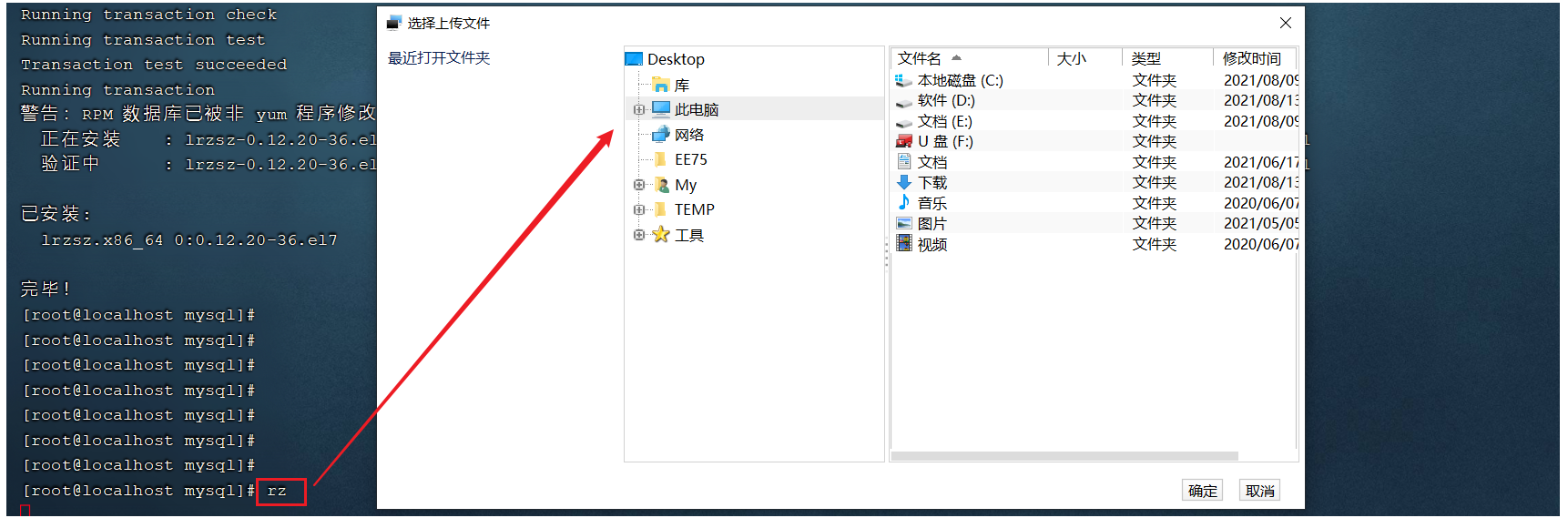
yum拓展知识:
1). 如果在不更改软件来源的情况下,是需要联网才能使用yum的,那么我们安装的软件是从哪儿下载的呢,这里就涉及到一个概念: yum源。
2). 我们可以通过一个指令,来检查当前的yum源 3). 网络 yum 源配置文件位于 /etc/yum.repos.d/ 目录下,文件扩展名为"*.repo"
可以看到,该目录下有 7 个 yum 配置文件,通常情况下 CentOS-Base.repo 文件生效。
4). 添加阿里云yum源
A. 先通过
yum install wget,安装wget命令 B. 备份默认的网易163的yum源,执行指令 :
切换目录: cd /etc/yum.repos.d/
创建备份目录: mkdir bak
移动现有的yum源文件到bak: mv *.repo bak/
C. 下载阿里云的yum源
wget -O /etc/yum.repos.d/CentOS-Base.repo http://mirrors.aliyun.com/repo/Centos-7.repo
D. 执行命令,重新生成cache
yum clean all
yum makecache
E. 再次查看yum源
之后,我们通过yum指令安装软件,就是从阿里云下载的。
2. 项目部署
之前我们讲解Linux操作系统时,就提到,我们服务端开发工程师学习Linux系统的目的就是将来我们开发的项目绝大部分情况下都需要部署在Linux系统中。那么在本章节,我们将通过两种方式,来演示项目部署,分别是:手动部署项目 和 基于shell脚本自动部署。
2.1 手动部署项目
1). 在IDEA中开发SpringBoot项目并打成jar包
项目是一个很简单的springboot项目(可以自己开发一个,也可以直接导入资料中提供的),结构如下:
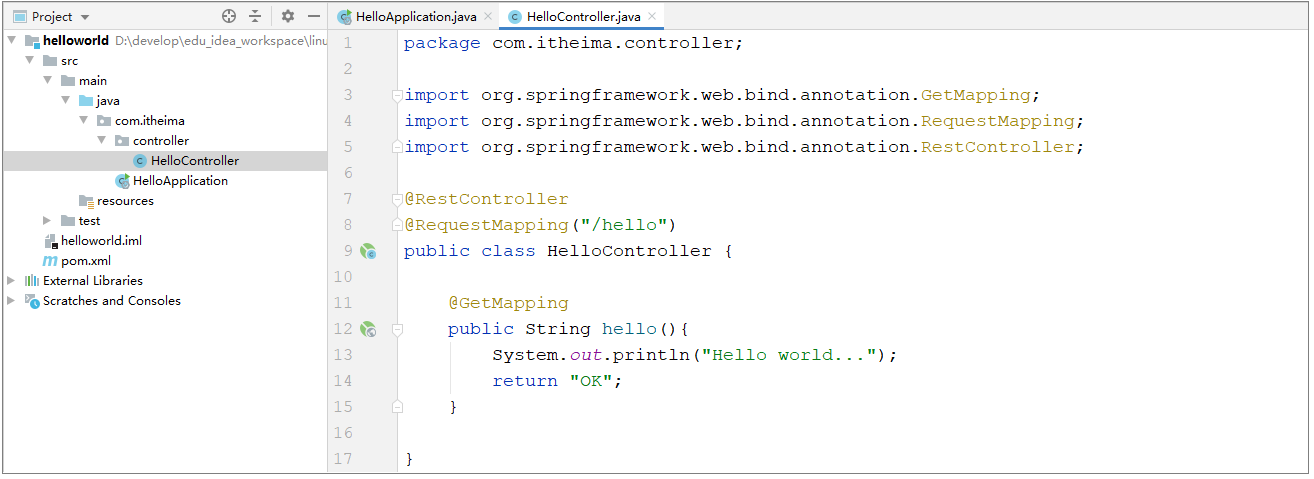
可以在本地的idea中先启动当前的demo工程,然后访问一下,看看工程是否正常访问。

执行package指令,进行打包操作,将当前的springboot项目,打成一个jar包。
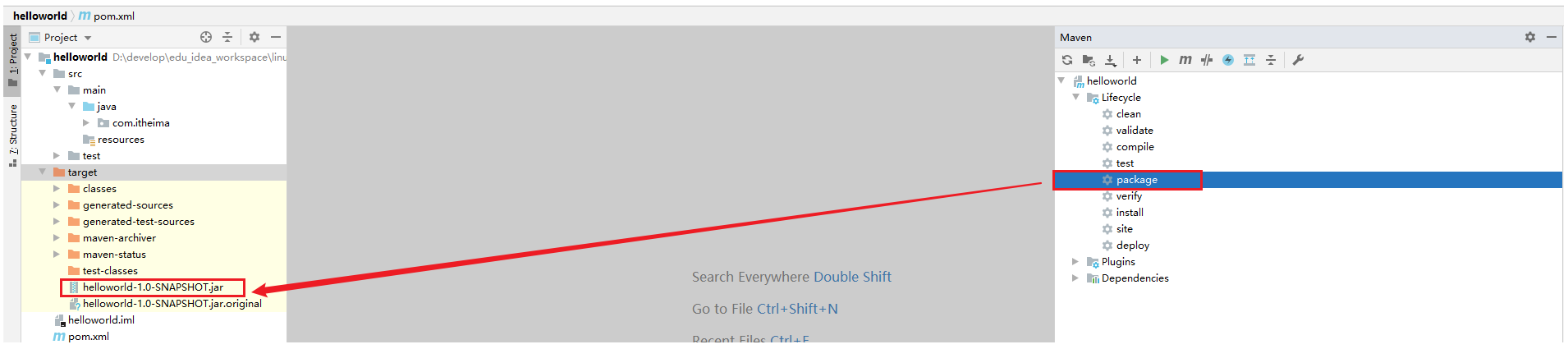
2). 将jar包上传到Linux服务器
通过 rz 指令,将打好的jar包上传至Linux服务器的 /usr/local/app 目录下。 先执行指令创建app目录。
A. 在/usr/local下创建目录app
mkdir /usr/local/appB. 切换到app目录下
cd /usr/local/appC. 执行指令,进行jar包上传
rz
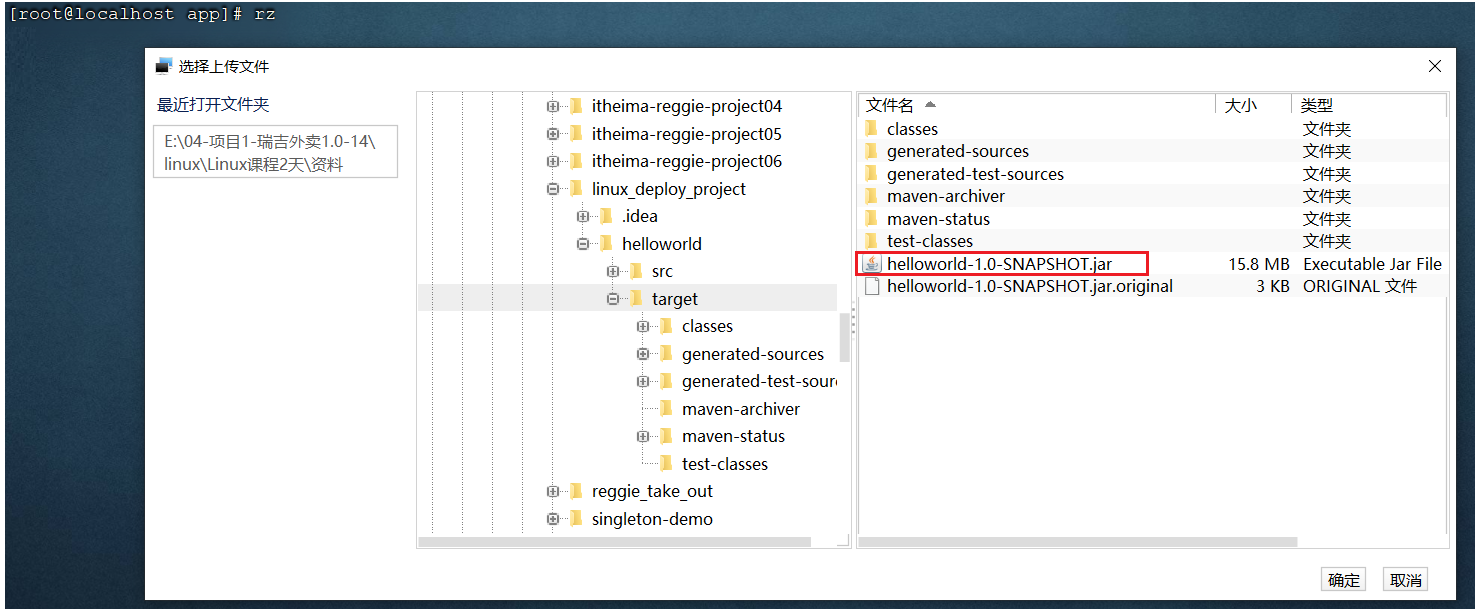
此时这个jar包就上传到 /usr/local/app 目录了。

3). 启动SpringBoot程序
由于我们的项目已经打成jar包上传上来到Linux服务器,我们只需要运行这个jar包项目就启动起来了,所以只需要执行如下指令即可:
java -jar helloworld-1.0-SNAPSHOT.jar
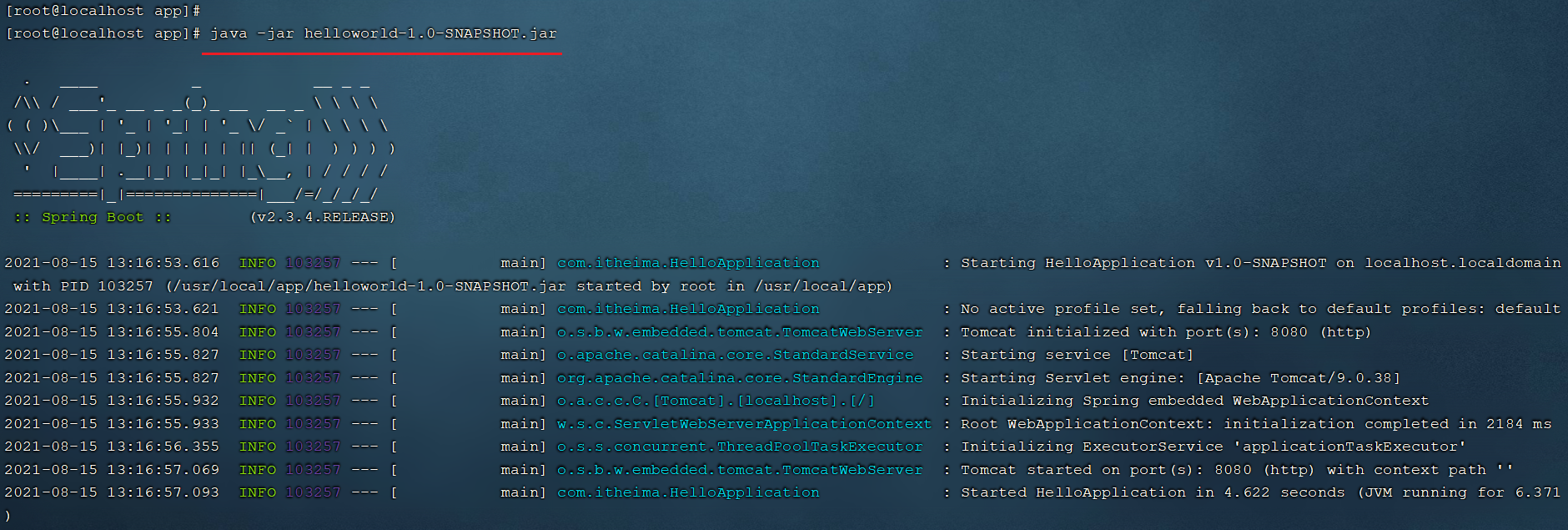
注意: 由于前面安装的Tomcat在启动时,会占用端口号8080,而当前springboot项目我们没有配置端口号,默认也是8080,所以我们要想启动springboot项目,需要把之前运行的Tomcat停止掉。
4). 检查防火墙,确保8080端口对外开放,访问SpringBoot项目
firewall-cmd --zone=public --list-ports

如果防火墙没有放开8080端口,还需要放开对应的端口号,执行如下指令:
firewall-cmd --zone=public --add-port=8080/tcp --permanent
5). 访问测试
http://192.168.138.130:8080/hello
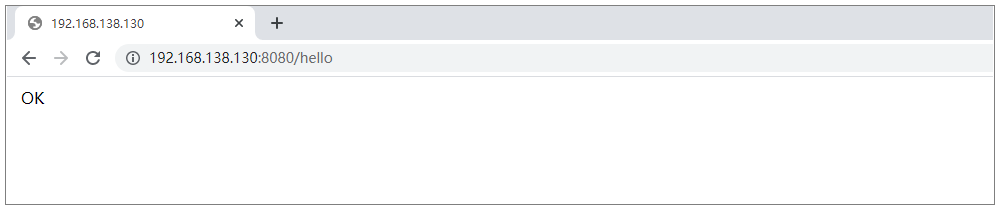
6). 后台运行项目
当前这个demo工程我们已经部署成功了,并且我们也可以访问项目了。但是这个工程目前是存在问题的,就是当前我们项目启动的这个窗口被霸屏占用了,如果我们把这个窗口关闭掉(或ctrl+c),当前服务也就访问不到了,我们可以试一下。
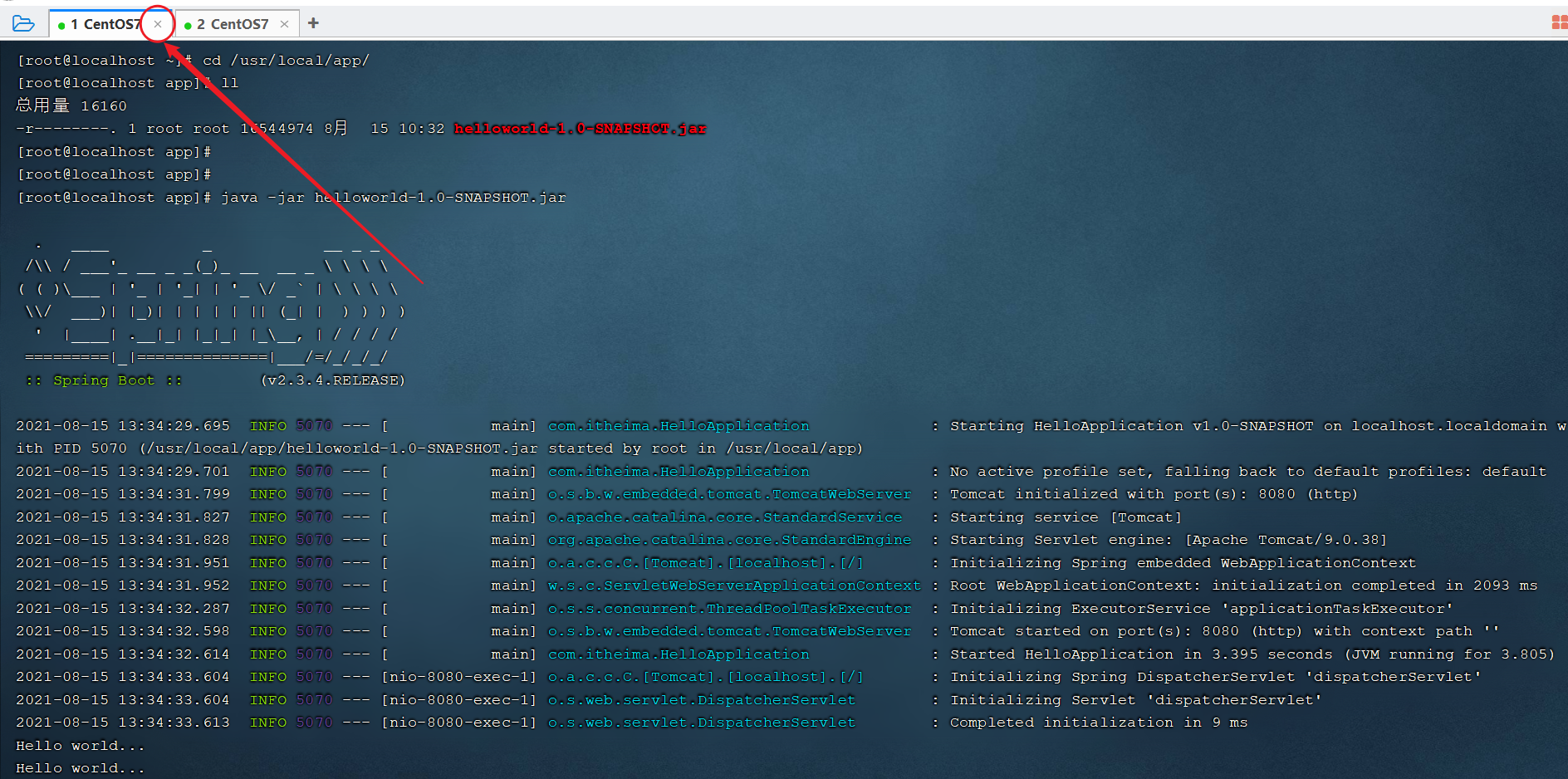
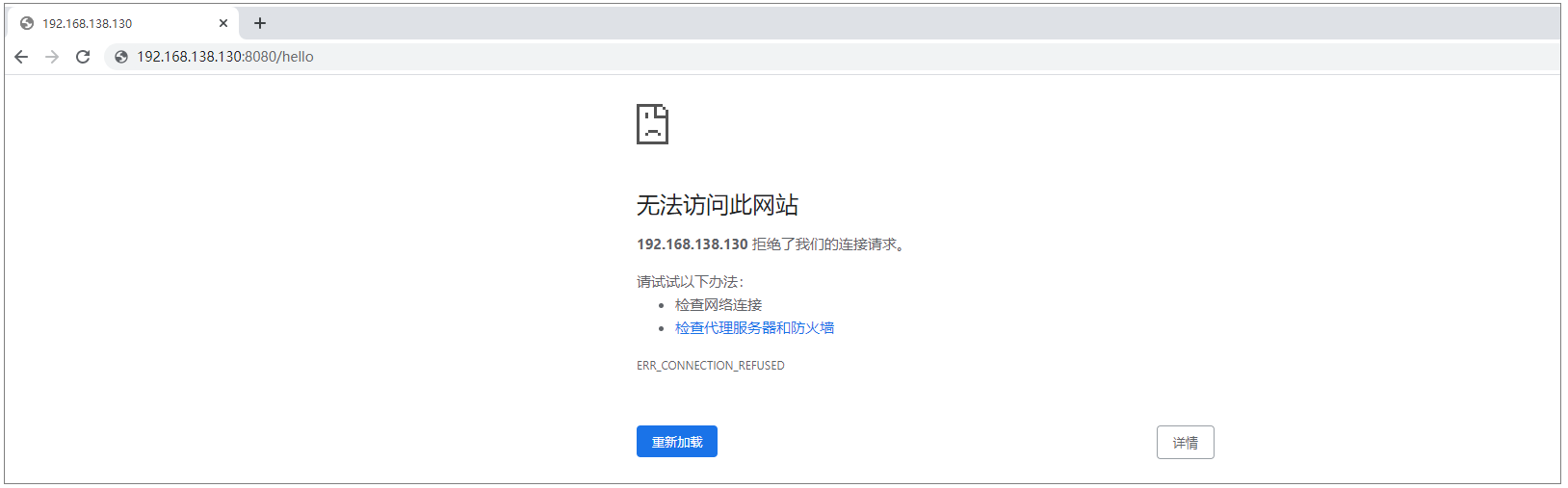
目前程序运行的问题:
A. 线上程序不会采用控制台霸屏的形式运行程序,而是将程序在后台运行
B. 线上程序不会将日志输出到控制台,而是输出到日志文件,方便运维查阅信息
后台运行程序:
要想让我们部署的项目进行后台运行,这个时候我们需要使用到linux中的一个命令 nohup ,接下来,就来介绍一下nohup命令。
**nohup命令:**英文全称 no hang up(不挂起),用于不挂断地运行指定命令,退出终端不会影响程序的运行
语法格式: nohup Command [ Arg … ] [&]
参数说明:
Command:要执行的命令
Arg:一些参数,可以指定输出文件
&:让命令在后台运行
举例:
nohup java -jar boot工程.jar &> hello.log &
上述指令的含义为: 后台运行 java -jar 命令,并将日志输出到hello.log文件
那么经过上面的介绍,我们可以推测中,我们要想让当前部署的项目后台运行,就可以使用下面的指令:
nohup java -jar helloworld-1.0-SNAPSHOT.jar &> hello.log &

这样的话,我们的项目就已经启动成功了,我们可以通过ps指令,查看到系统的进程。

接下来,我们再次访问我们的项目,来看看服务是否可用。
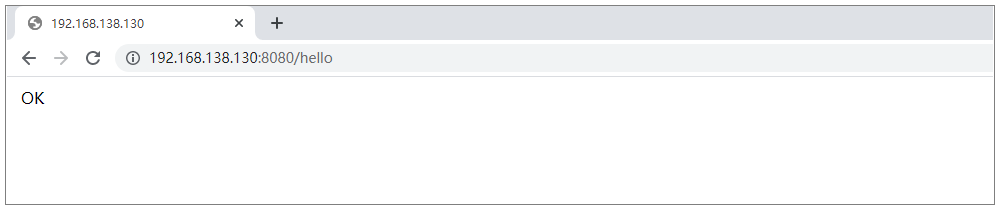
7). 停止SpringBoot项目